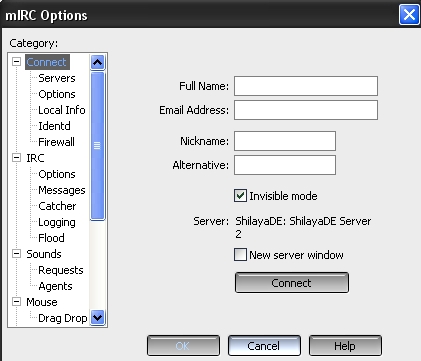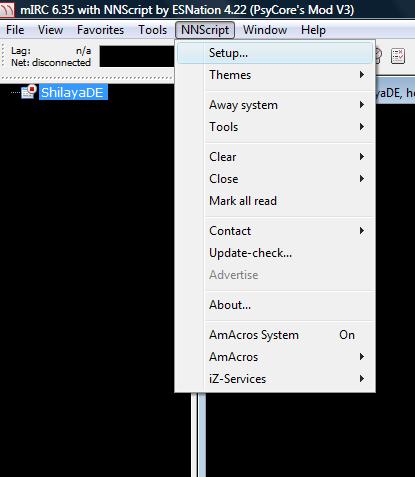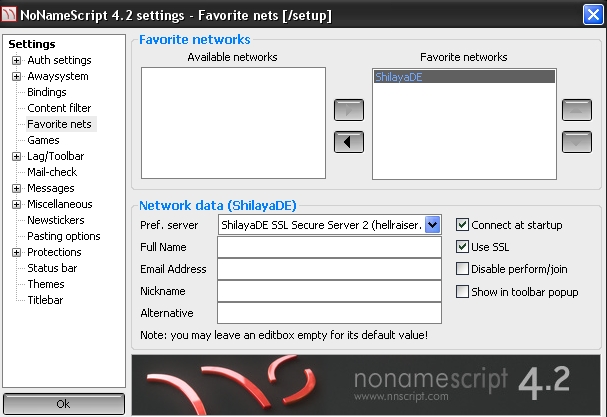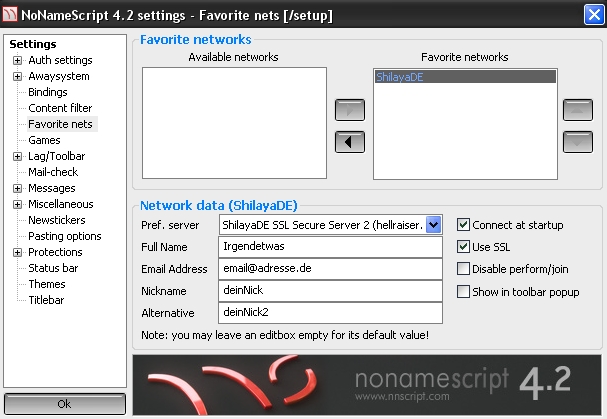Inhaltsverzeichnis
NNScript 4.22 Mod by PsyCore V3
- Quellcode: autoscript
- Quellcode: mircstart.exe Quelltext
Download

Geplante Version
- mIRC Engine: 7.10
- nnscript Engine: 4.22
- Mod: V3 / G6
- Status: <progress=100>
Schnellstart
Zum starten führt ihr die Datei mircstart.exe aus. Nach ein paar Sekunden öffnet mIRC. Den ersten Dialog könnt ihr wegklicken, indem ihr auf „Cancel“ drückt.
Nun geht in das Menü auf NNScript ⇒ Setup:
Klickt nun links in der Baumansicht auf „Favorite networks“:
Dort markiert ihr in der Liste oben rechts den Eintrag „ShilayaDE“. Nun gebt ihr in den freien 4 Feldern unten bei „Network data“ folgende Sachen ein:
- Full Name: Hier einfach irgendwas eintragen
- Email Adress: Hier tragt ihr eine Email Adresse ein
- Nickname: Hier gebt ihr euren Nicknamen ein, der angezeigt werden soll
- Alternative: Hier einen alternativen Nick falls der richtige belegt sein sollte
Nun müsste der Dialog wie folgt aussehen:
Klickt auf Ok, um die Einstellungen zu beenden. Nun das Programm einfach neu starten und mIRC verbindet sich automatisch zum Server.
Acros übernehmen
Falls ihr eigene Acros erstellt habt, könnt ihr die wie folgt in das neue mIRC übernehmen:
Datei „amacros.hsh“ aus dem Ordner
<altes mirc Verzeichnis>\bin\NoNameScript\scripts2\acro
in das Verzeichnis:
<neues mirc Verzeichnis>\bin\nnscript\scriptbase\acro
kopieren. Dann mIRC starten und ihr könnt die Acros weiternutzen.